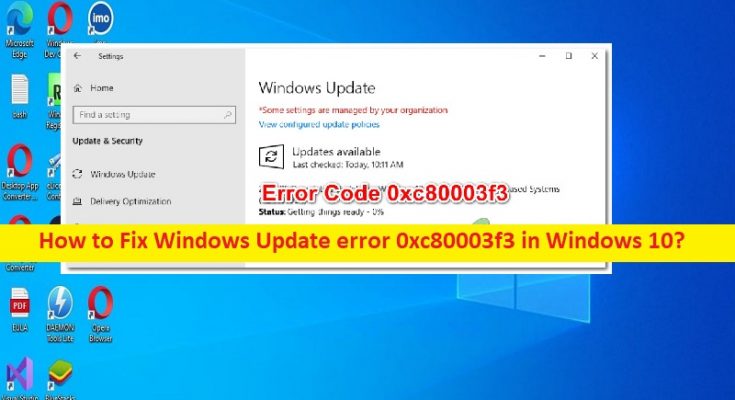O que é o ‘erro do Windows Update 0xc80003f3’ no Windows 10?
Se você estiver enfrentando o erro 0xc80003f3 do Windows Update no Windows 10 ao tentar executar a operação de atualização do Windows, você está no lugar certo para a solução. Aqui, você recebe etapas/métodos fáceis para resolver o problema. Vamos iniciar a discussão.
‘Erro do Windows Update 0xc80003f3’: A Microsoft lança regularmente atualizações ou patches de segurança para seus sistemas operacionais Microsoft Windows para corrigir todos os problemas conhecidos, adicionar vários novos recursos e melhorias de desempenho ao sistema operacional Windows. É bastante simples e fácil atualizar o sistema operacional Windows 10 para a versão mais recente disponível e instalar todas as atualizações pendentes no computador usando o aplicativo Configurações integrado. Para fazer isso, você precisa abrir o aplicativo ‘Configurações’ e ir para ‘Atualização e segurança> Windows Update’ e clicar no botão ‘Verificar atualizações’ e depois baixar e instalar todas as atualizações disponíveis no computador Windows.
No entanto, vários usuários relataram que enfrentaram o erro 0xc80003f3 do Windows Update quando tentaram executar a operação de atualização do Windows no computador Windows 10. Pode haver vários motivos por trás do problema, incluindo falta de espaço suficiente na RAM ou memória, infecções por malware ou vírus no computador, problemas de atualização do Windows, corrupção na pasta SoftwareDistribution, componente corrompido do Windows Update, corrupção nos arquivos ou registro do sistema e outros problemas. É possível corrigir o problema com nossas instruções. Vamos à solução.
Como corrigir o erro do Windows Update 0xc80003f3 no Windows 10?
Método 1: Corrija o ‘erro do Windows Update 0xc80003f3’ com a ‘Ferramenta de reparo do PC’
‘PC Repair Tool’ é uma maneira fácil e rápida de encontrar e corrigir erros de BSOD, erros de DLL, erros de EXE, problemas com programas/aplicativos, infecções por malware ou vírus no computador, arquivos do sistema ou problemas de registro e outros problemas do sistema com apenas alguns cliques .
Método 2: Execute a solução de problemas do Windows Update
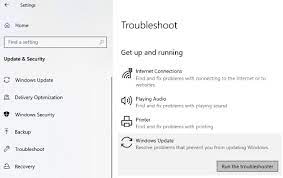
A solução de problemas interna do Windows Update pode resolver o problema.
Etapa 1: abra o aplicativo ‘Configurações’ no Windows PC através da caixa de pesquisa do Windows e vá para ‘Atualização e segurança> Solucionar problemas’
Etapa 2: encontre e selecione a solução de problemas do ‘Windows Update’, clique no botão ‘Executar a solução de problemas’ e siga as instruções na tela para concluir a solução de problemas e, quando terminar, verifique se o problema foi resolvido.
Método 3: Excluir o conteúdo da pasta SoftwareDistribution
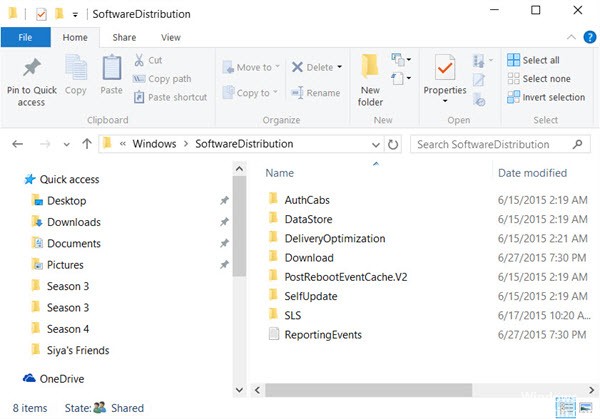
A corrupção na pasta SoftwareDistribution pode ser a razão por trás do problema. Você pode limpar o conteúdo da pasta SoftwareDistribution para corrigir.
Etapa 1: digite ‘cmd’ na caixa de pesquisa do Windows e pressione as teclas ‘SHIFT + ENTER’ no teclado para abrir ‘Prompt de comando como administrador’
Etapa 2: digite os seguintes comandos e pressione a tecla ‘Enter’ após cada um para executar para interromper o serviço de atualização do Windows e o serviço de transferência de inteligência em segundo plano.
net stop wuauserv
bits de parada de rede
Passo 3: Uma vez executado, abra o ‘File Explorer’ e vá para o caminho ‘C:\Windows\SoftwareDistribution’
Passo 4: Selecione todos os itens dentro da pasta e exclua-os.
Etapa 5: uma vez feito, abra o prompt de comando como administrador novamente e execute os seguintes comandos para iniciar o serviço de atualização do Windows e o serviço de transferência de inteligência em segundo plano.
net start wuauserv
bits de início líquido
Passo 6: Uma vez executado, reinicie o computador e verifique se o problema foi resolvido.
Método 4: Habilite todos os serviços do Windows relacionados ao Windows Update
Etapa 1: abra o ‘Prompt de comando como administrador’ usando o método acima
Etapa 2: digite os seguintes comandos um por um e pressione a tecla ‘Enter’ após cada um para executar para definir o ‘Tipo de inicialização’ de cada serviço para ‘Automático’.
SC config trustedinstaller start=auto
Bits de configuração SC start=auto
Configuração SC cryptsvc start=auto
Passo 3: Uma vez executado, reinicie o computador e verifique se o problema foi resolvido.
Método 5: Instale o Windows Update manualmente a partir do Catálogo do Microsoft Update
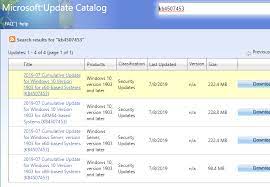
Se o problema persistir, você pode tentar corrigi-lo atualizando o Windows Update do Catálogo do Microsoft Update no computador.
Passo 1: Abra seu navegador e visite a página ‘https://www.catalog.update.microsoft.com/Home.aspx’
Etapa 2: Depois de obter a página do Catálogo do Microsoft Update, use a função de pesquisa para procurar a atualização que está produzindo o código de erro.
Etapa 3: quando você vir os resultados, procure a atualização apropriada observando a arquitetura da CPU e a versão do Windows
Passo 4: Clique no botão ‘Download’ ao lado para corrigir a versão de atualização do Windows de acordo com a arquitetura da sua CPU e, uma vez baixado, clique duas vezes no executável da configuração de atualização do Windows e siga as instruções na tela para concluir o processo de atualização.
Passo 5: Uma vez feito, verifique se o problema foi resolvido.
Método 6: Execute a instalação limpa do Windows 10
Se o problema persistir, você pode tentar corrigi-lo executando uma instalação limpa do Windows 10 no computador. Para fazer isso, você precisa inserir o USB inicializável da mídia de instalação do Windows 10 no computador e inicializar o computador com ele e, em seguida, executar a configuração de instalação do Windows 10 e seguir as instruções na tela para sh instalação. Depois de terminar, verifique se funciona para você para resolver o problema.
Conclusão
Espero que este post tenha ajudado você em Como corrigir o erro 0xc80003f3 do Windows Update no Windows 10 com várias etapas/métodos fáceis. Você pode ler e seguir nossas instruções para fazê-lo. Isso é tudo. Para quaisquer sugestões ou dúvidas, por favor escreva na caixa de comentários abaixo.